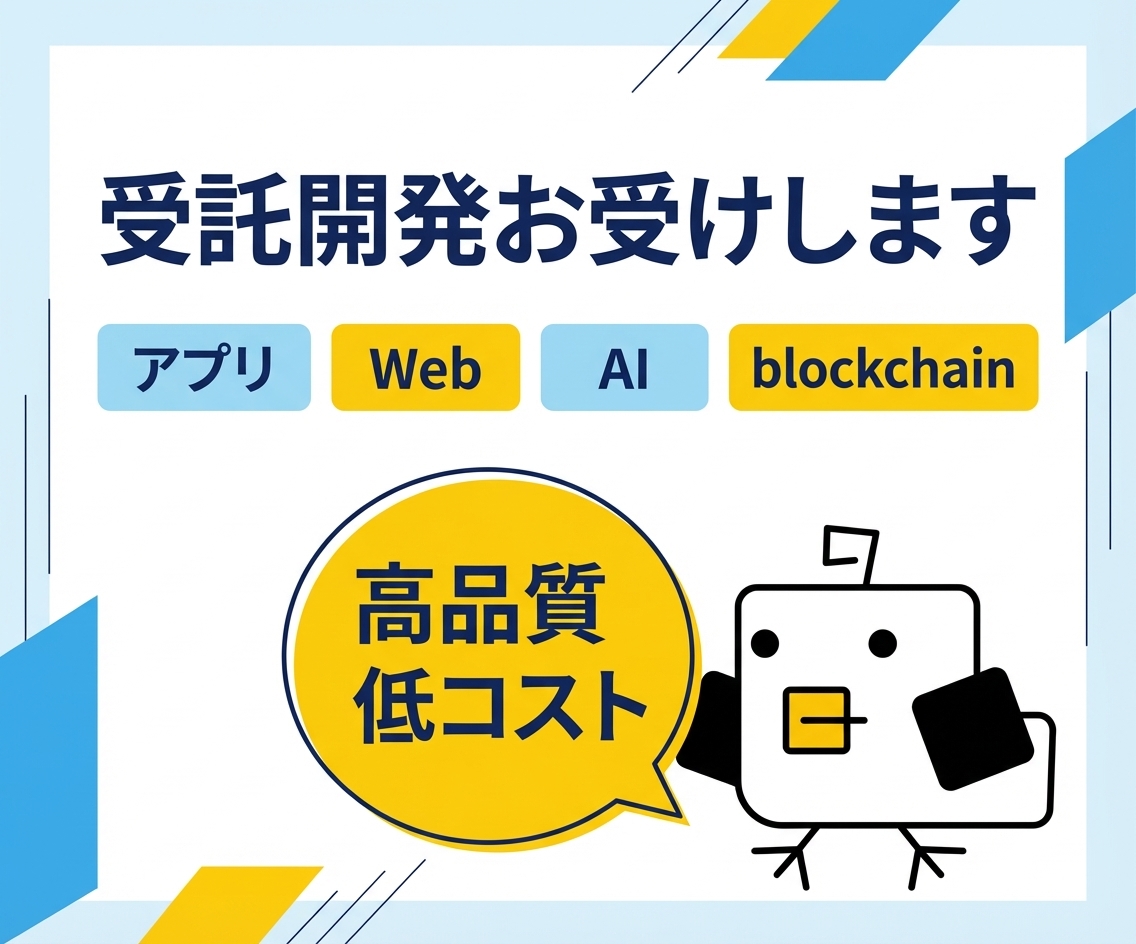エクセルでデータ管理するときのコツ5つをご紹介!

目次 [非表示]
「エクセルでデータを管理したい」
「データ管理のコツを知りたい」
このような気持ちを抱えていませんか。
エクセルでデータを管理したいと思う方は多いと思います。
しかし思いのままに管理をしていると、後々の作業に苦労します。
この記事では、エクセルでデータ管理を行うときに気を付けたい基本的なことをまとめました。ぜひご一読ください!
エクセルでデータ管理するならデータベース化しよう!
まず、エクセルでデータ管理するならデータベース化しましょう!
データベースという言葉は、エンジニアが使う専門用語のひとつなので、聞きなれないという方もいると思います。
実は、データベースというのは皆さんの身近なものにも使われており、たくさんのデータを保存するようなシステムにはデータベースの原理が使われていることが多いのです。
そのデータベースの意味とは、データを決まった形に整理して、活用しやすい状態にすることを言います。
なんだかよく分からない・・という声が聞こえてきそうなので、イメージとして見ていただきたいのがこちらの表です。

※著名な寺社について、Excelでデータベース化してみました。
こちらはエクセルを使って、著名な寺社についてデータベース化したものです。
データが揃っており、活用しやすい状態になっていることが分かりますでしょうか。
繰り返しになりますが、エクセルで多くのデータを管理・保存するにはデータベース化することが大切です。
以下では、エクセルをデータベース化するためのコツについて解説していきます。
エクセルでデータ管理するコツ5つ
先述したとおり、エクセルをデータ管理するにはデータベース化することが大切です。
ここからはそのコツを5つ解説していきます。
1.入力方法を統一する
データの入力は、列ごとに統一しましょう。
下記のように同じ項目が続くから【 同上】や【〃】 と記載してしまうと、後々の作業でつまずく原因となるため気を付けます。

【NG例】
- 単位の統一
下記のように単位がバラバラなのも、検索や集計のときに困る原因となります。
1つの単位に統一しましょう。

【NG例】
- 表記の統一
表記の統一も行いましょう。
「東京都」と表記するのか、「東京」とするのか等、事前にルールを決めておきます。
同じ意味のデータを色々な表記で記入すると、ソートや検索をかけるときに失敗する原因となります。

【NG例】
また複数人で同じ表を編集するときは、表記がズレがちです。
防ぐためには事前に表記を統一するための表を作ったり、データの入力規制を使ってプルダウン式することもオススメです。
2.表を分裂させない
下記のように表を分裂させてしまうと、関連のない表だと認識され並べ替えを行っても連動しなくなってしまいます。
これは大きな失敗につながります。表は連結させましょう。
【NG例】
3.セルを繋げない
セルを繋げてしまうと集計が上手くできなくなり、実際の数とデータ上の数が変わってきてしまいます。
データ管理する場合はセルを繋げずに、1セルに1データを入力するようにしましょう。

【NG例】
4.色で分類しようとせず項目で分類する
特に注目したいデータに関しては、色分けをしようと思う方もいると思います。
色分けすると目に入ってきやすいのですが、ソート・検索等が出来なくなってしまいます。

【NG例】
このような場合は、別の項目を作成し、それで区別するようにしましょう。
今回は、「お気に入り」という項目を追加しました。このようにすると、お気に入りの寺社のみ抽出することができて、効率的にデータ管理ができます。

【OK例】
5.確実に識別できるようにする
データ数が増えてくると「情報が同じデータ」が出てくる可能性があります。
情報が同じなので入力ミスなのかが分からず、誰かがデータを消してしまう危険性があります。
【NG例】
そのような場合には、確実に判別できる項目を足すようにしましょう。
今回は【id】 を付与することで特定できるようになりました。データベース化する場合は、データごとに番号やナンバーを振ると管理がしやすくなります。

【OK例】
エクセルでデータ管理すべきでない4つのケース
エクセルは無料でデータ管理できるところが1番の利点です。
どんなときでも使いたくなってしまうのですが、エクセルは全てが万能という訳ではありません。
なかにはエクセルのデータ管理が向かない場合もありますので紹介していきます。
1.チームで作業する場合
エクセルはチームでの作業に適していません。
同時作業や同時編集といった、チーム作業に必須なことができないというデメリットがあります。またデータをリアルタイムに共有することもできません。
2.大量のデータを保存する場合
ビジネスなどの規模の大きいデータを管理する場合は、エクセルでは心もとない場合があります。
エクセルは容量が増えると、動きが遅くなったりフリーズすることもあります。
3.1つのセルに複数データを入れたい場合
少し細かいことになりますが、エクセルだと1つのセルに複数のデータを入力したいとき、柔軟に操作することができません。
趣味はプルダウン式で入力することにしました。
NO4の田中さんは、「釣り」と「キャンプ」が趣味ですが、この場合はどちらか一つしか入力することができません。

4.外部ファイルを紐づけたい場合
エクセルは外部ファイルを紐づけすることが難しいです。
たとえば画像ファイルやPDFファイルを紐づけて管理したい場合は、エクセルではなく別のソフトを使った方が賢明です。
エクセル以外でデータ管理するオススメの方法
先述したとおり、エクセルには出来ないこと・向いていないこともあります。
ではエクセルから一歩進んだデータ管理方法とはなんだと思いますか?
答えは一つではないと思いますが、
- 大量のデータを管理する
- 複数人でデータ管理する
- スマホやタブレットなどマルチデバイスからアクセスする
- 効率的にデータ管理したい
このようなことに魅力を感じる場合、「Webデータベース」をおすすめします。
Webデータベースは、インターネット上でデータを管理するシステムです。
業務の効率化を考えたときに、まずは検討すべき製品の一つです。
Webデータベースソフトの特長
- 共有や同時編集が可能
- 大量のデータを保存できる
- 他部署等のデータと連携できる
- データ分析を行うなど高度な機能が使える
- 常に最新のデータを表示
- セキュリティ面が安心
こちらの記事では、Webデータベースについて解説しています。
Webデータベースソフトでオススメってあるの?
PigeonCloud(ピジョンクラウド)は、株式会社ロフタルが提供するWebデータベースソフトです。
PigeonCloudは専門知識が一切不要なノーコードツールで、汎用的なデータ管理が可能です。
データの共有・一元管理が可能で、画像添付も可能になっています。またAIを使って自動でシステム構築ができたり、RPAのように業務を自動実行できる機能も搭載されています。
そんなPigeonCloudの魅力は、「価格」・「標準機能の充実度」・「サポート力」です。
PigeonCloudは他社と比べても低価格なツールです。
またPigeonCloudは通常プランの他に「同時ログインプラン」があります。こちらは同時に接続するユーザー数で費用を計算するため、利用頻度が低い社員が多くいる場合でも費用負担が少なく、お得に使っていくことができるプランです。
また他社では別途費用がかかるような、「帳票出力」や「ルックアップ自動取得」、「自動採番機能」など高度な機能が標準装備しています。
そしてデータベースの初期構築を無料で行っているほか、導入後も無料で電話やチャット等から相談をすることができます。
PigeonCloudはコスパが高く機能も充実しているため、「なるべく予算は抑えながらも良いものを使いたい!」そんな方にぜひ使っていただきたいソフトとなっています。
- ユーザー数プラン 1,100円/一人あたり
- 同時ログインプラン(利用者数は多いけれど同時に接続する人は少ない場合、お得に利用できる)
- 脱Excel、脱Access、脱スプレッドシート等におすすめ
- スマホ、タブレットOK
- ノーコード
- さまざまな業務に使える
- AIで業務システムを自動で作成
- 低価格
- 同時ログインプランあり
- データ容量100GB
- サポートが手厚い
- 標準機能が充実
- データ分析機能
- クラウド型、オンプレミス型に対応可能
- チャットツール等との外部連携
- 情報セキュリティマネジメントシステム(ISMS)認証取得
- RPAのように業務を自動実行できるコネクト機能搭載
公式サイト:PigeonCloud
まとめ
この記事では、エクセルでデータ管理するコツについて解説してきました。
エクセルでデータ管理するにはデータベース化することが大切です。
データベース化すると、生産的にデータを管理していけるので、作業効率がアップします。
しかしエクセルには向き不向きがあり、エクセルが向いているケースと、そうではないケースがあります。
多くのデータを管理したい場合や、複数人でデータを管理したい場合など、エクセルに向かない状況は多々あります。
そんなときはエクセル以外の選択肢に目を向けてみるのが得策です。
この記事ではWebデータベースでの管理について触れてきました。
エクセルでは満足がいかない、管理が不安と思われた方はWebデータベースでの管理についても検討してみてはいかがでしょうか。
関連記事
関連記事
-
データベース2025.12.19【徹底解説】PigeonCloud(ピジョンクラウド)とは?PigeonCloudでできる7つのことや、価格、導入時の注意点など総まとめ
-
データベース2025.12.10【必見】kintoneはオンプレミスで使えるのか?kintoneの代替ツールについて解説
-
データベース2025.12.03製造業でkintoneは使えるの?製造業でkintoneを使う際の具体例や注意点、向き不向きを解説
-
データベース2025.11.27不動産の契約管理を効率化!更新漏れやトラブルを防ぐ方法
-
データベース2025.11.20【必見】kintoneのワイドコースを徹底解説!3つのコースの違いや、ワイドコースが向いている企業について紹介